

Av Nathan E. Malpass, Senast uppdaterad: July 14, 2023
Har du någonsin av misstag raderat viktiga textmeddelanden från din smartphone? Eller kanske du har bytt till en ny telefon och trodde att du hade förlorat alla dina tidigare SMS-konversationer? Oroa dig inte, vi har goda nyheter till dig.
Om du använder Google Drive för att säkerhetskopiera din Android-enhet finns det ett enkelt sätt hur man återställer SMS från Google Drive och se till att dina värdefulla konversationer aldrig går förlorade.
I den här artikeln kommer vi att ge dig en omfattande guide om hur du återställer SMS-meddelanden från Google Drive. Vi leder dig genom processen steg-för-steg och lyfter fram viktiga tips och tricks längs vägen.
I slutet kommer du att ha all den kunskap du behöver för att återställa dina värdefulla textmeddelanden och förvara dem säkra för framtida referens.
Oavsett om du är en erfaren teknikentusiast eller en nybörjare i världen av digitala säkerhetskopieringar, är vår guide utformad för att vara lätt att följa, vilket säkerställer att du kan hämta dina SMS-meddelanden med tillförsikt. Låt oss dyka in och utforska metoderna som gör att du enkelt kan återställa dina SMS-meddelanden från Google Drive.
Del #1: Säkerhetskopierar Google dina textmeddelanden (SMS)?Del #2: Hur man återställer SMS från Google Drive: Olika metoderSlutsats
Innan vi pratar om hur man återställer SMS från Google Drive, låt oss prata om dess säkerhetskopieringsfunktion först. Ja, Google erbjuder ett bekvämt alternativ för att säkerhetskopiera dina textmeddelanden (SMS) via Google Drive-plattformen.
Den här funktionen är tillgänglig för Android-enheter och erbjuder användarna ett sömlöst sätt att skydda sina SMS-konversationer och se till att de enkelt kan återställas vid behov.
När du aktiverar säkerhetskopieringsfunktionen på din Android-enhet säkerhetskopieras dina SMS-meddelanden, tillsammans med annan appdata, automatiskt till ditt Google Drive-konto. Detta säkerställer att även om du byter till en ny enhet eller av misstag raderar meddelanden, kan du hämta dem från din Google Drive-säkerhetskopia.
Det är viktigt att notera att även om Google Drive tillhandahåller säkerhetskopieringsmöjligheter för SMS, kanske det inte är aktiverat som standard på din enhet. Du måste aktivera säkerhetskopieringsfunktionen manuellt för att säkerställa att dina textmeddelanden lagras säkert i molnet.
För att kontrollera om dina SMS-meddelanden säkerhetskopieras till Google Drive, följ dessa steg:
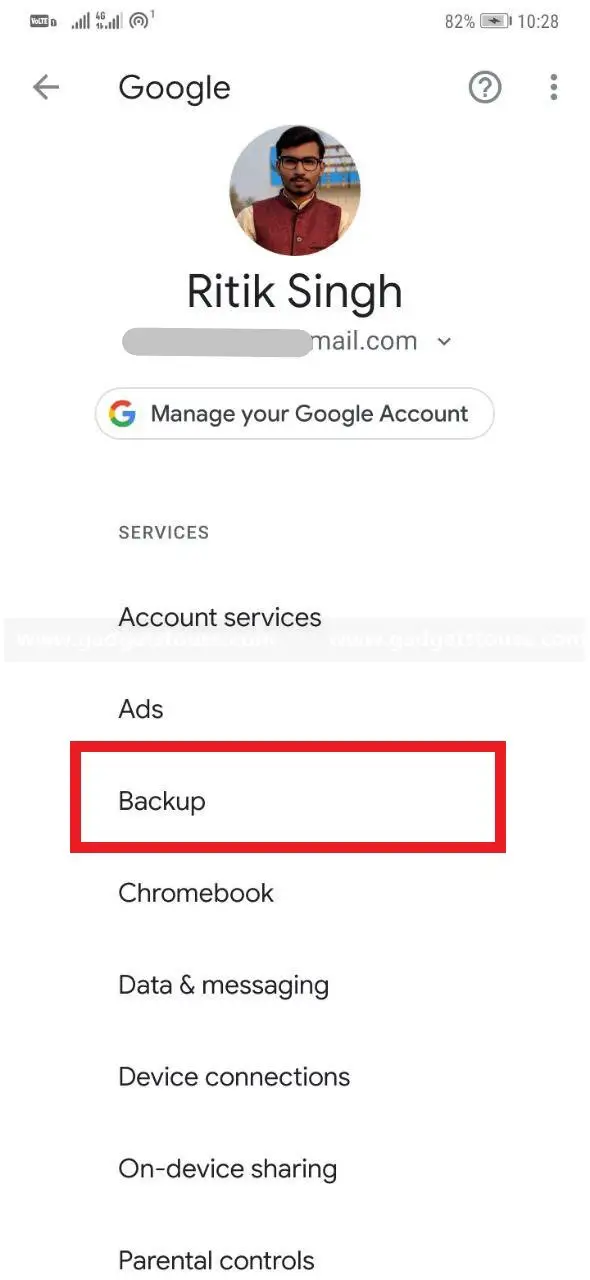
Genom att aktivera funktionen för SMS-säkerhetskopiering kommer dina textmeddelanden att säkerhetskopieras regelbundet till ditt Google Drive-konto. På så sätt kan du återställa dem när det behövs, oavsett om du konfigurerar en ny enhet eller bara hämtar en raderad konversation.
Detta är en av metoderna för hur man återställer SMS från Google Drive. Om du har utfört a fabriksåterställning på din Android-enhet eller ställer in en ny telefon kan du enkelt återställa dina SMS-meddelanden från Google Drive. Följ dessa steg för att hämta dina meddelanden:
Det är viktigt att notera att tillgängligheten för alternativet "Återställ från Drive" kan variera beroende på enhetstillverkare och Android-version. I vissa fall kan du hitta det här alternativet under "Google" eller "Googles tjänster" avsnittet i enhetsinställningarna.
Genom att följa dessa steg kan du enkelt återställa dina SMS-meddelanden från en Google Drive-säkerhetskopia under installationsprocessen eller när du utför en fabriksåterställning på din Android-enhet. I nästa del av den här guiden kommer vi att utforska en alternativ metod för att återställa SMS-meddelanden med hjälp av tredje part Android-program för filåterställning.
I vissa situationer där du inte kan återställa dina SMS-meddelanden från Google Drive med de tidigare metoderna, kan det vara ett rimligt alternativ att kontakta Google Drives supportteam. Så här återställer du SMS från Google Drive med hjälp av Googles supportteam:
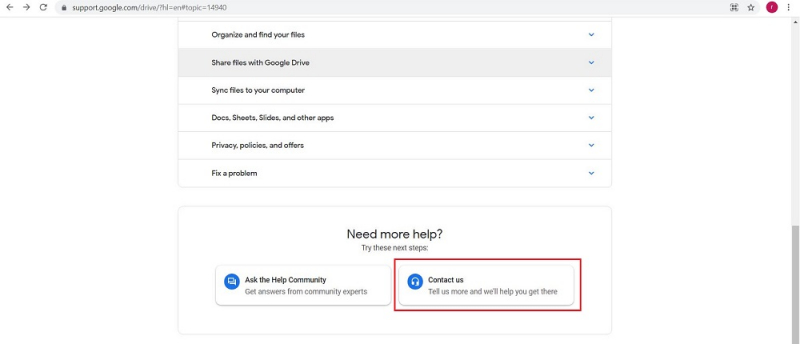
Det är viktigt att notera att framgången med att återställa SMS-meddelanden via Google Drive-support kan variera beroende på olika faktorer, till exempel tillgången på säkerhetskopior och detaljerna i din situation. Supportteamet kommer dock att göra sitt bästa för att hjälpa dig att hämta dina viktiga SMS-konversationer.
Kom ihåg att ange alla relevanta detaljer och ha tålamod under hela supportprocessen. Supportteamets expertis och vägledning kan avsevärt öka dina chanser att återställa dina SMS-meddelanden framgångsrikt.
Om de tidigare metoderna inte har gett önskat resultat för att återställa dina SMS-meddelanden från Google Drive, kan du vända dig till professionell dataåterställningsprogramvara som FoneDog Android Data Recovery. Här är hur man återställer SMS från Google Drive använder det här verktyget:
Android Data Recovery
Återställ raderade meddelanden, foton, kontakter, videor, WhatsApp och så vidare.
Hitta snabbt förlorad och raderad data på Android med eller utan root.
Kompatibel med 6000+ Android-enheter.
Gratis nedladdning
Gratis nedladdning


FoneDog Android Data Recovery erbjuder ett användarvänligt gränssnitt och avancerade skanningsalgoritmer för att hjälpa dig att hämta olika typer av data, inklusive SMS-meddelanden, från Google Drive-säkerhetskopior. Det ger ett tillförlitligt alternativ när andra metoder kommer till korta.
Folk läser ocksåHur man återställer SMS från Samsung Galaxy S7 och S7 Edge[2024 Uppdaterad] Hur man återställer raderade SMS på Redmi Note 4
Avslutningsvis har vi pratat om hur man återställer SMS från Google Drive. Under den här artikeln har vi utforskat olika metoder, inklusive fabriksåterställning, kontakt Google Drive Hjälp, och med hjälp av professionella verktyg för dataåterställning.
Bland dessa alternativ framstår FoneDog Android Data Recovery som det bästa verktyget för att effektivt återställa SMS-meddelanden från din Google Drive-säkerhetskopia.
Med FoneDog Android Data Recovery kan du enkelt ansluta din Android-enhet till din dator, aktivera USB-felsökning och starta skanningsprocessen för att hämta dina SMS-meddelanden.
Programvarans användarvänliga gränssnitt, avancerade skanningsalgoritmer och omfattande filförhandsvisningsalternativ gör den till ett pålitligt val för dataåterställning.
Genom att använda FoneDog Android Data Recovery kan du tryggt återställa dina SMS-meddelanden och skydda dem mot oavsiktlig radering, enhetsskador eller andra oförutsedda omständigheter. Det erbjuder en sömlös och effektiv lösning som säkerställer att dina viktiga samtal aldrig går förlorade.
Lämna en kommentar
Kommentar
Android Data Recovery
Återställ raderade filer från Android-telefoner eller surfplattor.
Gratis nedladdning Gratis nedladdningHeta artiklar
/
INTRESSANTTRÅKIG
/
ENKELSVÅR
Tack! Här är dina val:
Utmärkt
Betyg: 4.7 / 5 (baserat på 61 betyg)